word添加的文本框怎么删除 Word如何删除插入的文本框
更新时间:2024-03-08 14:42:08作者:yang
在使用Microsoft Word编辑文档时,我们经常会插入各种元素来使文档更加丰富多样,其中插入的文本框是一种常见的元素,可以用于突出重点内容或者进行布局调整。有时候我们可能需要删除不再需要的文本框。如何删除这些插入的文本框呢?在本文中我们将探讨Word中删除插入的文本框的方法,帮助大家更加熟练地使用这一功能。无论是删除单个文本框还是批量删除,我们都可以通过简单的操作轻松实现。接下来让我们一起来了解一下吧!
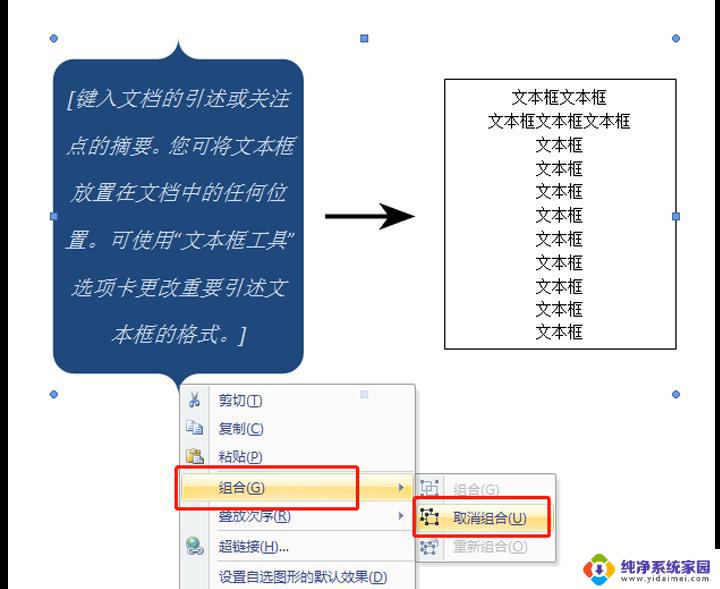
一、只删框,保留文本
1、选中文本框,右击。选择【设置文本框格式】;
2、选择【颜色和线条】对话框,设置【无填充颜色】、【无线条颜色】即可;
二、删除文本框及文本
右击文本框,点击【剪切】即可。或者是选中文本框,点击【Delete】键亦可;
三、删除组合中的文本框
1、选中组合对象,右击。选择【组合】-【取消组合】;
2、取消组合后,就可以对单一的文本框进行“删除”了。
以上就是Word添加的文本框如何删除的全部内容,有出现这种现象的用户不妨根据以上方法来解决,希望能对大家有所帮助。
word添加的文本框怎么删除 Word如何删除插入的文本框相关教程
- word怎么删除添加的文本框 Word中如何删除文本框内容
- word文字框怎么删除 如何在word中删除插入的文本框
- word 删除文本框 word如何清除插入的文本框
- 文本框如何删除 如何在Word中删除文本框
- 如何删除文本框的边框线 Word文本框边框线消失
- 怎么样删除文本框的边框 word文本框去掉边框方法
- word框线怎么添加和删除 WORD如何删除边框线(图解)
- word里面文本框的边框怎么消除 word文本框边框去除教程
- word里删除线怎么添加 在Word文档中如何给文字添加删除线
- word文档怎么添加文本框 Word怎么增加文本框功能
- 笔记本开机按f1才能开机 电脑每次启动都要按F1怎么解决
- 电脑打印机怎么设置默认打印机 怎么在电脑上设置默认打印机
- windows取消pin登录 如何关闭Windows 10开机PIN码
- 刚刚删除的应用怎么恢复 安卓手机卸载应用后怎么恢复
- word用户名怎么改 Word用户名怎么改
- 电脑宽带错误651是怎么回事 宽带连接出现651错误怎么办